virtualbox如何与主机共享文件夹,VirtualBox共享文件夹设置详解,轻松实现主机与虚拟机数据同步
- 综合资讯
- 2025-04-07 04:55:05
- 2

VirtualBox共享文件夹设置详解,实现主机与虚拟机数据同步,通过创建共享文件夹,配置文件夹路径,选择访问模式,即可轻松共享文件,实现主机与虚拟机之间的数据交换。...
VirtualBox共享文件夹设置详解,实现主机与虚拟机数据同步,通过创建共享文件夹,配置文件夹路径,选择访问模式,即可轻松共享文件,实现主机与虚拟机之间的数据交换。
随着虚拟化技术的不断发展,VirtualBox已成为众多用户喜爱的虚拟机软件之一,在虚拟机使用过程中,共享文件夹功能可以帮助用户实现主机与虚拟机之间的数据传输和同步,本文将详细介绍如何在VirtualBox中设置共享文件夹,并探讨其相关技巧,以帮助用户轻松实现主机与虚拟机之间的数据共享。
VirtualBox共享文件夹设置步骤
-
打开VirtualBox,选择需要设置共享文件夹的虚拟机。
-
点击“设置”按钮,进入虚拟机设置界面。

图片来源于网络,如有侵权联系删除
-
在左侧菜单中选择“共享文件夹”,然后点击“添加”按钮。
-
在弹出的“添加共享文件夹”对话框中,输入以下信息:
(1)名称:为共享文件夹设置一个易于识别的名称。
(2)主机文件夹:选择主机上需要共享的文件夹路径。
(3)自动挂载:勾选此选项,使虚拟机在启动时自动挂载共享文件夹。
(4)只读:根据需要选择是否允许虚拟机对共享文件夹进行写操作。
-
点击“确定”按钮,完成共享文件夹的添加。
-
返回虚拟机设置界面,点击“启动”按钮,启动虚拟机。
-
在虚拟机中,进入共享文件夹所在的路径,即可访问主机上的共享文件夹。
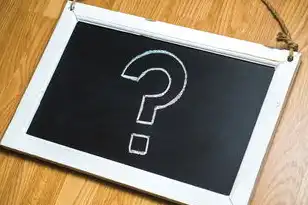
图片来源于网络,如有侵权联系删除
VirtualBox共享文件夹技巧
-
设置多个共享文件夹:根据需要,可以为虚拟机设置多个共享文件夹,实现不同数据之间的分离。
-
设置访问权限:在“添加共享文件夹”对话框中,可以通过勾选“只读”选项来限制虚拟机对共享文件夹的写操作。
-
使用符号链接:如果主机上的共享文件夹路径较长,可以在虚拟机中创建符号链接,简化访问路径。
-
使用SSH:通过SSH协议,可以在虚拟机中安全地访问主机上的共享文件夹。
-
使用NFS:NFS(网络文件系统)是一种跨平台文件共享协议,可以将主机上的共享文件夹以NFS的形式挂载到虚拟机中。
通过以上步骤和技巧,用户可以轻松地在VirtualBox中设置共享文件夹,实现主机与虚拟机之间的数据同步,共享文件夹功能不仅方便了用户的数据传输,还有助于提高虚拟机的使用效率,希望本文能对您有所帮助。
本文链接:https://zhitaoyun.cn/2027238.html

发表评论